Por selena komezActualizado en noviembre 06, 2019
"Recientemente me cambié al teléfono Samsung Galaxy S7, tengo miles de mensajes de chat, fotos, video y archivos adjuntos de audio en mi aplicación de WhatsApp del antiguo Android. Ahora estoy pidiendo ayuda para obtener la mejor solución para transferir mensajes de WhatsApp Entre Android.Gracias mucho ".-Alvin Lin
WhatsApp, una aplicación social que la mayoría de los usuarios de dispositivos móviles utilizan para chatear en la vida diaria, es tan importante como algunas aplicaciones integradas en Android. Cuando se actualiza de un Android antiguo a uno nuevo, es posible que deba transferir la conversación de chat de WhatsApp entre teléfonos Android para que puedas mantenerlos en tu nuevo Android. Sin embargo, hay muchas herramientas de transferencia en el mercado que no admiten la transferencia de datos de la aplicación. Últimamente, un amigo se enfrentó al mismo problema, lo que me inspiró a escribir el tutorial y Ayude a otros como él a esforzarse por transferir mensajes de WhatsApp entre Android de manera fácil.
Parte 1: transfiere mensajes de WhatsApp entre Android mediante transferencia telefónica
Transferencia de teléfono es bueno transfiriendo datos entre dos dispositivos Android y es digno de confianza, completamente transferir mensajes de WhatsApp entre Android, incluyendo todos los datos de WhatsApp, tales como Texto de WhatsApp, fotos de WhatsApp, videos de WhatsApp.Excepto la aplicación WhatsApp, la ayuda Phone Transfer para transferir contactos, SMS, fotos, videos, música, registros de llamadas, aplicaciones, datos de aplicaciones, calendarios entre dispositivos Android con un solo clic. Varias de dispositivos Android son aplicables a este programa, por ejemplo, Samsung, HTC, LG, Motorola, ZTE, Huawei, Xiaomi, etc., suena tan bien. ¿No es así? Simplemente descárguelo y pruébelo ahora mismo.
Descarga gratuita de transferencia de teléfono:




Paso 1. Inicia la transferencia de teléfono en la computadora
En primer lugar, descargue e instale Phone Transfer en la computadora y ejecútelo. Luego verá la interfaz que se muestra a continuación. Seleccione el modo "Transferencia de teléfono a teléfono".

Paso 2. Conectar teléfonos Android a la computadora
Conecte sus dispositivos Android a la computadora y espere hasta que el programa detecte sus dispositivos. Una vez detectados, ambos Androides se mostrarán en la interfaz de la siguiente manera. Asegúrese de que los dispositivos estén en la posición correcta. Por ejemplo, si desea transferir mensajes de WhatsApp de LG a un teléfono Samsung, simplemente coloque el teléfono LG en la sección Fuente y el Samsung en la sección Destino (el botón "Voltear" en el medio se puede usar para cambiar sus lugares).
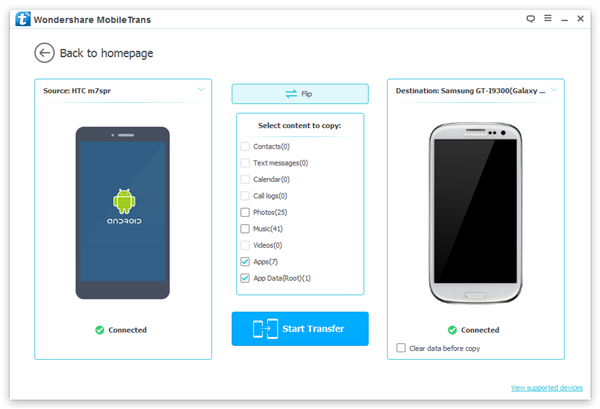
Paso 3. Selecciona los datos de la aplicación para transferir.
Haga clic en "Aplicación" y "Datos de la aplicación", haga clic en "Iniciar transferencia" y aparecerá el mensaje "La transferencia de datos de la aplicación requiere ..." le pedirá que confirme la acción para rootear su dispositivo. Seleccione "Para transferir datos de la aplicación ..."> " Confirmar ”>“ Iniciar transferencia ”para continuar. No seleccione la opción "Borrar datos antes de copiar" durante el proceso.
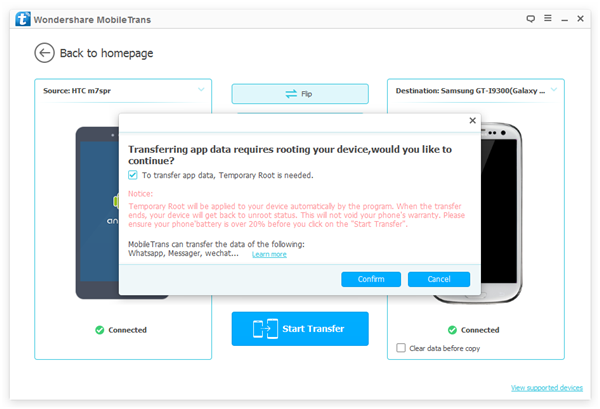
Cuando el programa está en medio de la transferencia de datos de la aplicación, aparecerá un aviso y le pedirá que autorice nuevamente para permitir que el programa rootee su dispositivo. Haga clic en "Aceptar" para continuar.
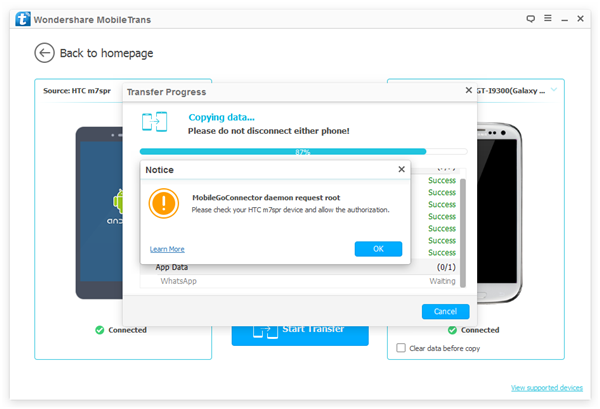
Paso 4.Transferir mensajes de WhatsApp entre Android
Después de eso, el programa transferirá automáticamente todas las aplicaciones y datos de aplicaciones desde su teléfono Android a otro. Cuando se complete, aparecerá el mensaje "¡Ha copiado los datos por completo!", Y luego toque "Aceptar" para finalizar el proceso.
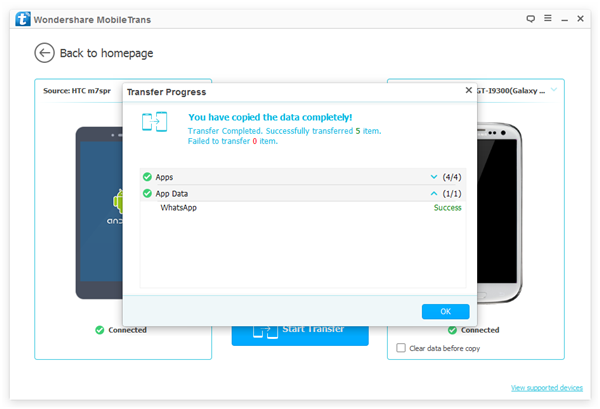
Descarga gratuita de transferencia de teléfono:




Parte 2: Copia de seguridad de mensajes de WhatsApp desde Android a la computadora
Kit de herramientas de Android: restauración de la aplicación social - un administrador de datos de aplicaciones útil, que es su mejor opción para Respalde los mensajes de WhatsApp (mensajes de texto, calcomanías, fotos, voz y video) desde Android a la computadora, y completamente restaurar los mensajes de WhatsApp a Android desde la copia de seguridadNo solo el historial de chat de WhatsApp es compatible con la copia de seguridad y la restauración, sino también los datos de otras aplicaciones, como SCR Pro, AASTOCKS. Casi todas las marcas de Android son compatibles, como Samsung, HTC, LG, Lenovo, Motorola y más.
Descarga gratuita de Android Backup & Restore:




Paso 1.Ejecute Copia de seguridad y restauración de Android y conecte Android a la computadora
Ejecute Android Backup & Restore en la computadora, conecte Android con la computadora y habilite la depuración en Android. Haga clic en "Más herramientas" en la página de inicio del programa. Luego, continúe con el botón "Copia de seguridad" en la opción "Copia de seguridad y restauración", seleccione "WhatsApp" de “Aplicación” y “Datos de aplicación”.

Paso 2.Backup mensajes de WhatsApp de Android a la computadora
Al hacer clic en el botón "Copia de seguridad", el programa comenzará el proceso de copia de seguridad. Cuando la barra de procesamiento muestra el final de la copia de seguridad, se le permite ver el historial de copias de seguridad de la aplicación. Nota: Aunque no puede ver el detalles sobre los datos de WhatsApp, pero puede conocer el tamaño.

Parte 3: restaure los mensajes de WhatsApp a un nuevo Android desde la copia de seguridad
Nota: Aquí se le permite restaurar el archivo de copia de seguridad de WhatsApp en la copia de seguridad anterior de Android u otro dispositivo Android.
Paso 1.Ejecute Copia de seguridad y restauración de Android y conecte Android a la computadora
En primer lugar, ejecute Android Backup & Restore en la computadora, conecte Android con la computadora y habilite la depuración en Android. Haga clic en "Más herramientas" en la página de inicio del programa. Luego, continúe con el botón "Restaurar" en la opción "Copia de seguridad y restauración".

Paso 2. Extraiga y restaure el archivo de copia de seguridad de WahtsApp para Android
Ahora verá todos los archivos de respaldo de su dispositivo Android, elija el que desee verificar y haga clic en el botón "Ver".

Paso 3. Restaurar archivo de copia de seguridad en un nuevo Android
Cuando se detiene el escaneo, debe hacer clic en "Restaurar" para restaurar el archivo de copia de seguridad que contiene los mensajes de WhatsApp deseados en su nuevo Android.

Descarga gratuita de Android Backup & Restore:




Artículo relacionado:
Cómo transferir el historial de chat de WhatsApp desde iPhone a Samsung Galaxy
Cómo transferir mensajes de WhatsApp de Android a iPhone
Cómo hacer una copia de seguridad y restaurar el historial de WhatsApp de Samsung en la computadora
Cómo restaurar la copia de seguridad de los mensajes de WhatsApp en dispositivos Android
Cómo respaldar / restaurar datos de la aplicación en un teléfono Android
Comentarios
Rápido: necesitas iniciar sesión Antes de que puedas comentar.
No tienes cuenta aún. Por favor haga clic aquí para registrarte.

Cargando ...




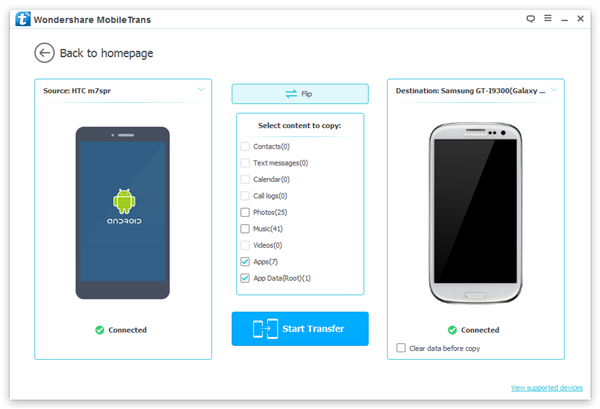
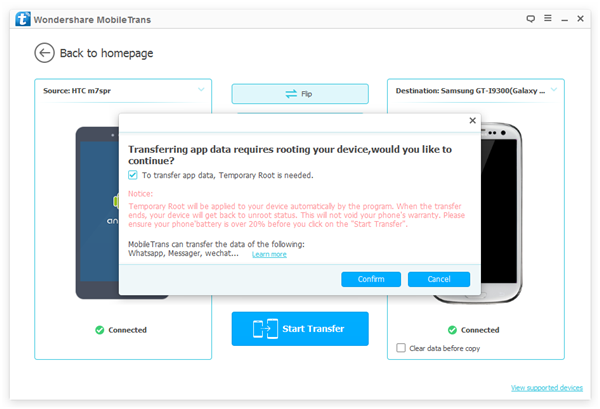
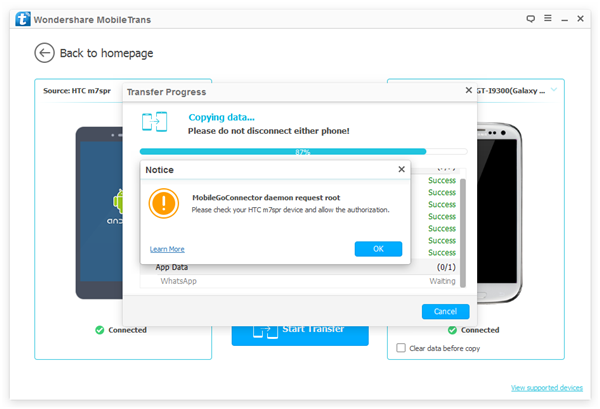
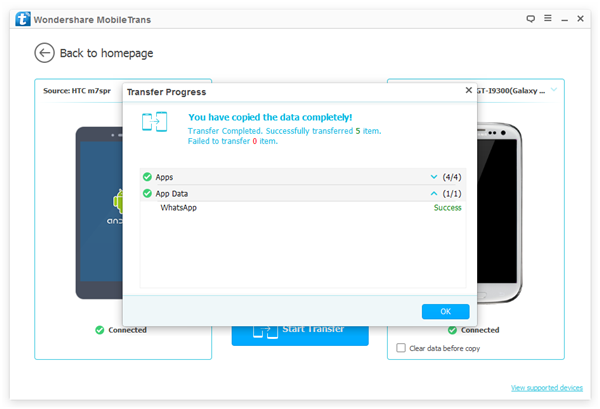













No hay comentarios todavía. Di algo...